Sleipnirを使い始めました♪
先日、Google+で Sleipnir でジェスチャが良い感じであるというコメントを見て、「これはっ!」っと思ってインストールしてみました。
新しいブラウザにするのは、画面表示が大きく変わることもあり、実を言うとあまり好きじゃない。Windowsを利用していた時、やはりIEのシェアが多いのと、仕事で表示確認もあったので、なるべくIEを利用していた。Firefox、Chromeは確認用と割りきっていました。
Macユーザーになって、Safariに慣れなければと決意をして、Safariを使い始めました。使っていると、Mac画面の綺麗さもありSafariが好きになってしまって、Chromeなどインストールしましたが、結局ずっとSafariを使って来ました。
さて、Sleipnir。最初は色々とまどいましたが、結果、なんとか使い始められているので操作感などを。
ジェスチャで感激する。
このブラウザをインストールしようと決めたのは、ジェスチャでブラウジングが快適になると感じたから。まあ、ジェスチャを覚えるのが面倒といえば面倒なんだけど、タッチパッドでページ間移動できたり、閉じたりできたら楽だろうなあ〜っと。
Macbook (OSX 10.8.4) の使用時に、ブラウジングだけではなく、ページ間の移動やアプリケーションセンター起動などにはジェスチャを使います。なので、このSleipnirの仕様は、Macユーザー(またはiphoneやipadのユーザとか)にはすんなりと受け入れられやすいのかな?っと感じます。
基本:ジェスチャの発動(笑)〜ジェスチャを伝えるには
なんと言っていいのか?発動で伝わる?つまりただジェスチャするだけではなくて、ジェスチャを実行するには最後に、「画面にジェスチャの起動アイコンが表示されたら、パッドから手を離す」という動作が必要になります。
逆に言えば、手を離さず関係ない方向へ動作を続けるとジェスチャがキャンセルされます。これ、覚えておくと間違ってページを消したりしなくて済みますよ。
タブの切り替え
2本指を左右に動かすと、タブ間の移動ができる。Safariでは「すすむ」「もどる」にジェスチャを割り当てており、一番良く使っていたジェスチャが、Sleipnirではタブ間移動に。これに慣れるのにはもう少し時間がかかりそう(笑)。タブ間移動する、と分かって使えばよいのだろうけれど、今はまだ戻ろうとして操作したらタブが切り替わる。ちょっとだけストレスね(笑)
すすむ・もどる
左右のスワイプでタブの切り替えの次に使うのが「すすむ・もどる」。このジェスチャは、二通りある。
1つは、トラックパッドの上部外側からパッド内へ2本指で下げると「もどる」。そして、パッドの下部端(外側にスペースがあるなら外側スペースから)からパッド内へ上に向かってドラッグすると「すすむ」。
最初は慣れるのに苦労した。特に「すすむ」。2本指を下から上に向かって上げるだけなのだけど、スタート地点はパッドのギリギリでないとダメというのが分かるまで時間がかかった。
もう一つは、逆L字を書く方法。
この方法も最初は混乱した。
戻るって、「←」ってイメージがありませんか?
だから、下からついつい←に向かって動かしてしまうんです。
でも、実際には「進む」。
使っているうちに分かってきたのは、
このジェスチャって「形」を見たほうが良いのだろう、っと。
つまり、下から右へ向かって動かすと形的には、「<」にみえません?
これなら「戻る」って分かるようになりました。
今は間違えずに使えるようになりました(^^v
難しい◯を描く動作(更新、全タブ更新)
ページの再読み込み(更新)には、2本指で半円を描くようなジェスチャをします。これがまた難しい・・・(笑)。まあ、スマフォユーザーでもないし、ジェスチャにそれほど慣れてないからなのかもしれませんが。(^^; なにはともあれ、練習ですよね(笑)。
ポイントは、真上から開始しないこと。
時計でいえば3時の位置くらいから、想像するよりも大きめにゆっくりとジェスチャすると良いです。慣れてくるとどれくらいの大きさと速さで反応するのか分かってきます。なれると、ブラウザ上部のボタンまで移動したり、コマンド+Rとかしなくて良いので快適です。
全タブ更新は注意が必要です。場合によっては読み込みにかなり時間がかかります。(^^;
ページを閉じる
Safariでタブを消すには、コマンド+Wか、タブの横の☓をクリックしてました。Sleipnirでは、L字を描くジェスチャのみです。ページを消すジェスチャのアイコンが画面に現れ、指をパッドから手を離すだけです。
まだ慣れていないからか、「戻る」のジェスチャと間違えそうになることがありますが、一々カーソルを画面の上まで動かさなくて良いのは楽に感じます。
以上、実際に使用してみた基本のジェスチャとその感想でした。
まだ使い始めなのでわからないことだらけ。
面白いこと見つけたらまたPostしたいな。^^
Sleipnir公式ページ(Mac・Win)
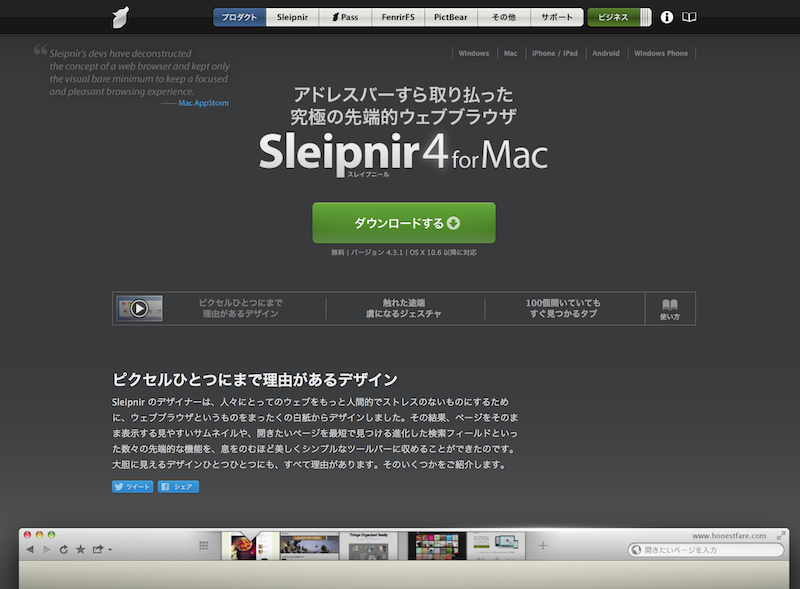




0 件のコメント:
コメントを投稿